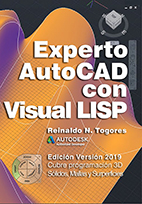Capítulo 1 AutoLISP en VS Code, Paso a Paso.- 1.1 La extensión AutoCAD AutoLISP para Visual Studio (VS) Code.
- 1.2 Instalación de VS Code.
- 1.3 La Interfaz de Usuario.
- 1.4 Personalización de VS Code.
- 1.5 Instalación de la Extensión AutoLISP.
- 1.6 El Explorador de Archivos y el Editor.
- 1.7 Estructura del Espacio de Trabajo (Workspace).
- 1.8 Definir la Configuración de Depuración.
- 1.9 Activación del Control de Código Fuente.
- 1.10 Resumen.
Capítulo 2 Escribir nuestro Código.- 2.1 Archivos de Código Fuente.
- 2.2 Escribir el código AutoLISP.
- 2.3 Comprobar la función creada.
- 2.4 La función de cálculo.
- 2.5 La función de dibujo.
- 2.6 Programar la interfaz de usuario.
- 2.7 Probando el programa.
- 2.8 Actualización del diccionario.
- 2.9 En caso de error…
- 2.10 Confirmar los Cambios a nuestros Repositorios
- 2.11 Empaquetándolo todo
- 2.12 Carga bajo demanda del programa.
- 2.13 Resumen.
Capítulo 3 Depuración del Código Visual LISP.- 3.1 Evaluación inmediata del código.
- 3.2 Interfaz de Usuario del Depurador.
- 3.3 La sesión de depuración.
- 3.4 Rastreo de Funciones.
- 3.5 Resumen.
Capítulo 4 VLX: El Ejecutable Visual LISP. - 4.1 El Asistente para Nueva Aplicación.
- 4.2 Modificar el Proyecto de Compilación (PRV).
- 4.3 Espacios de Nombres (Namespaces).
- 4.4 Resumen.
Capítulo 5 Referencia de Comandos VS Code.- 5.1 La Paleta de Comandos.
- 5.2 La Barra de Estado.
- 5.3 La Barra de Menús.
- 5.4 Los Menús Contextuales.
- 5.5 Menú Más Acciones... de la vista Control de Código Fuente.
- 5.6 Personalizar Métodos Abreviados de Teclado.
- 5.7 Crear nuestros propios fragmentos de código (snippets).
- 5.8 Resumen.
|
|